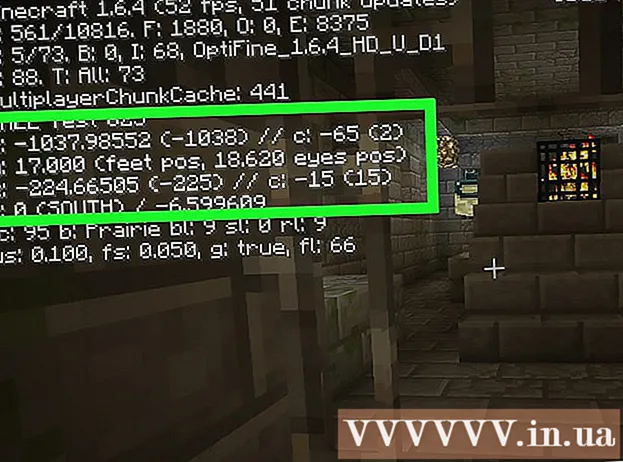Автор:
Sara Rhodes
Дата Створення:
14 Лютий 2021
Дата Оновлення:
1 Липня 2024

Зміст
- кроки
- Метод 1 з 5: Видаліть непотрібні файли
- Метод 2 з 5: Вимкніть ресурсномістке ( "роздуте") ПО
- Метод 3 з 5: Видаліть дані кешу Android-додатків
- Метод 4 з 5: Видаліть фото і відео
- Метод 5 з 5: Перенесіть дані на SD-карту
- Поради
Якщо на вашому телефоні Android закінчилася пам'ять, спробуйте звільнити достатньо місця, скориставшись одним із доступних методів. Щоб істотно збільшити обсяг пам'яті телефону, перенесіть дані на карту Secure Digital (SD). Інші варіанти передбачають видалення кешованих даних і великих файлів, тимчасове відключення додатків і видалення фотографій і відео.
кроки
Метод 1 з 5: Видаліть непотрібні файли
- 1 Відкрийте програму «Для дорослих». Додаток «Для дорослих» розташоване в головному меню Android.
- 2Натисніть на іконку меню у правому верхньому кутку екрану.
- 3 Натисніть на долучення і утримуйте натискання. Виділіть непотрібні файли, торкнувшись їх на кілька секунд.
- 4Повторіть стільки разів, скільки необхідно.
- 5 Натисніть на іконку «Кошик», щоб видалити файли. Видаливши непотрібні файли, ви звільните небагато місця на телефоні.
Метод 2 з 5: Вимкніть ресурсномістке ( "роздуте") ПО
- 1 Відкрийте програму «Налаштування». Додаток «Налаштування» розташоване в головному меню телефону.
- 2 Відкрийте вкладку «Все». Відкрийте розділ «Додатки» і перейдіть на вкладку «Все» у верхній частині екрану, щоб відобразити список усіх додатків на Android.
- 3Торкніться програми, щоб відключити його.
- 4 Натисніть на кнопку «Зупинити». Якщо на екрані з'явиться повідомлення про те, що дана дія може вплинути на роботу інших програм, які не звертайте на нього уваги, так як сам додаток нікуди не дінеться.
- 5Натисніть «ОК».
- 6Натисніть на кнопку «Стерти дані» на екрані «Про програму».
- 7 Натисніть на кнопку «Очистити кеш» на екрані «Про програму». Тепер, коли непотрібне програмне забезпечення відключено, на телефоні має з'явитися більше вільного місця.
Метод 3 з 5: Видаліть дані кешу Android-додатків
- 1 Відкрийте програму «Налаштування». Додаток «Налаштування» розташоване в головному меню телефону.
- 2Торкніться «Пам'ять».
- 3Торкніться «Дані кешу».
- 4 Натисніть «ОК», щоб очистити дані кешу всіх додатків. Очищення файлів куки повинна привести до більш швидкої завантаженні інтернет-сторінок.
Метод 4 з 5: Видаліть фото і відео
- 1 Відкрийте програму «Google Фото». Воно розташоване в головному меню Android.
- 2Натисніть на іконку меню.
- 3Виберіть вкладку «Налаштування».
- 4 Торкніться «Автозавантаження і синхронізація».
- Біля фотографій, що не були синхронізовані, буде стояти перекреслений значок хмари.
- 5 Поверніться до попереднього вигляду. Натисніть на стрілку в лівій верхній частині екрану, щоб повернутися на головний екран.
- 6 Торкніться іконки «Фото». Іконка «Фото» розташована в нижній частині екрана.
- 7 Торкніться фотографії і не відпускайте її. Відзначте таким чином все відео і фотографії, які хочете видалити. Виділені фотографії будуть відзначені галочкою.
- 8Повторіть стільки разів, скільки необхідно.
- 9 Натисніть на іконку «Кошик». Іконка «Кошик» розташована у верхній правій частині екрана.
- 10 Натисніть «Видалити». Вас попросять підтвердити видалення виділених фотографій. Натисніть «Видалити», щоб видалити фото чи відео в програмі Google Фото.
Метод 5 з 5: Перенесіть дані на SD-карту
- 1 Скачайте додаток Link2SD. Скачайте програму з Google Play Маркета.
- 2 Вимкніть телефон.
- Використовуйте клавіші регулювання гучності для навігації, а кнопки харчування і «Додому» - для вибору опцій, так як сенсорний ввід не працює в режимі відновлення.
- 3 Натисніть на додаток Link2SD. Воно розташоване в головному меню.
- 4Виберіть опцію Advanced / Додатково в списку параметрів.
- 5 Виберіть Partition sdcard / Створення розділу EXT на SD-карті. Це одна з опцій в спадному меню «Додатково».
- 6 Виберіть обсяг EXT розділу. Він повинен бути менше, ніж розмір карти пам'яті.
- 7 Виберіть обсяг Swap розділу. Він повинен бути рівний нулю.
- 8Зачекайте кілька хвилин.
- 9Поверніться до головного меню.
- 10Виберіть Reboot System Now / Запустити знову систему.
- 11Увімкніть телефон.
- 12 Встановіть додаток Link2SD. Воно знаходиться в головному меню телефону.
- 13Відкрийте програму Link2SD.
- 14Коли програма запросить права суперкористувача, натисніть «Дозволити».
- 15Виберіть «Ext2» у спливаючому вікні.
- 16Натисніть «Ок», щоб скинути установки телефону.
- 17Відкрийте додаток Link2SD.
- 18Натисніть на іконку «Фільтр» у верхній частині екрану.
- 19Натисніть «Заслати».
- 20Натисніть на іконку «Надбудови».
- 21Торкніться параметра «Кілька».
- 22Натисніть на іконку «Надбудови».
- 23Натисніть на «Заслати»
- 24Відзначте «Заслати apk файл».
- 25Відзначте «Заслати dalvik-cache файл».
- 26Відзначте «Заслати lib файли».
- 27Натисніть «Ок».
- 28Зачекайте пару хвилин.
- 29 Натисніть «Ок». Ви успішно перенесли свої програми та інші дані на SD-карту.
Поради
- Перш ніж переносити дані на SD-карту, отримаєте права суперкористувача.
- Скопіювати вміст карти пам'яті перед тим, як перенести дані на SD-карту.
- Зарядіть телефон, щоб уникнути збоїв.